Automat synchronizacji
Harmonogramy
- Synchronizacja z Comarch e-Sklep/e-Sale
- Synchronizacja z Optima Detal/Mobile Sprzedaż
- Synchronizacja z Comarch Apfino
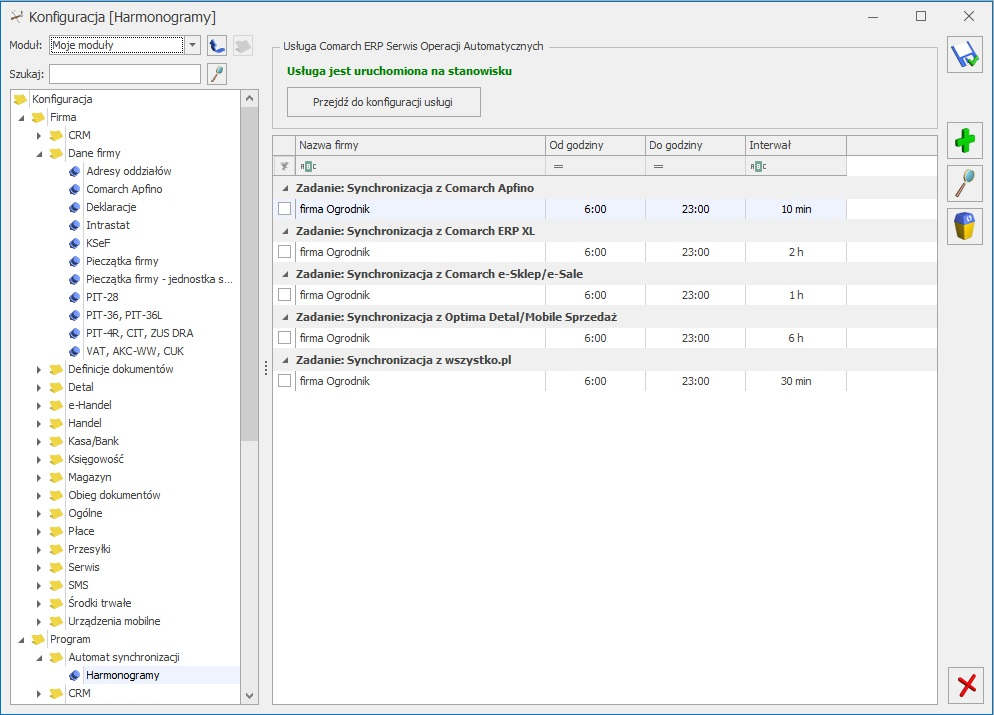
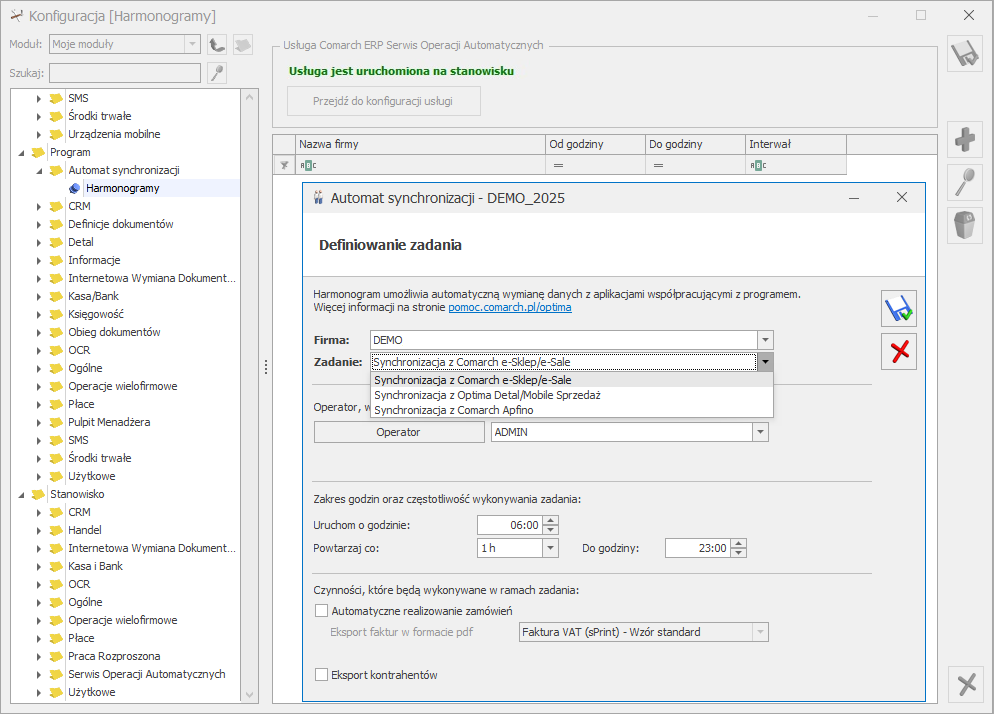 Wywołanie podglądu zapisanego wcześniej zadania możliwe jest za pomocą ikony
Wywołanie podglądu zapisanego wcześniej zadania możliwe jest za pomocą ikony 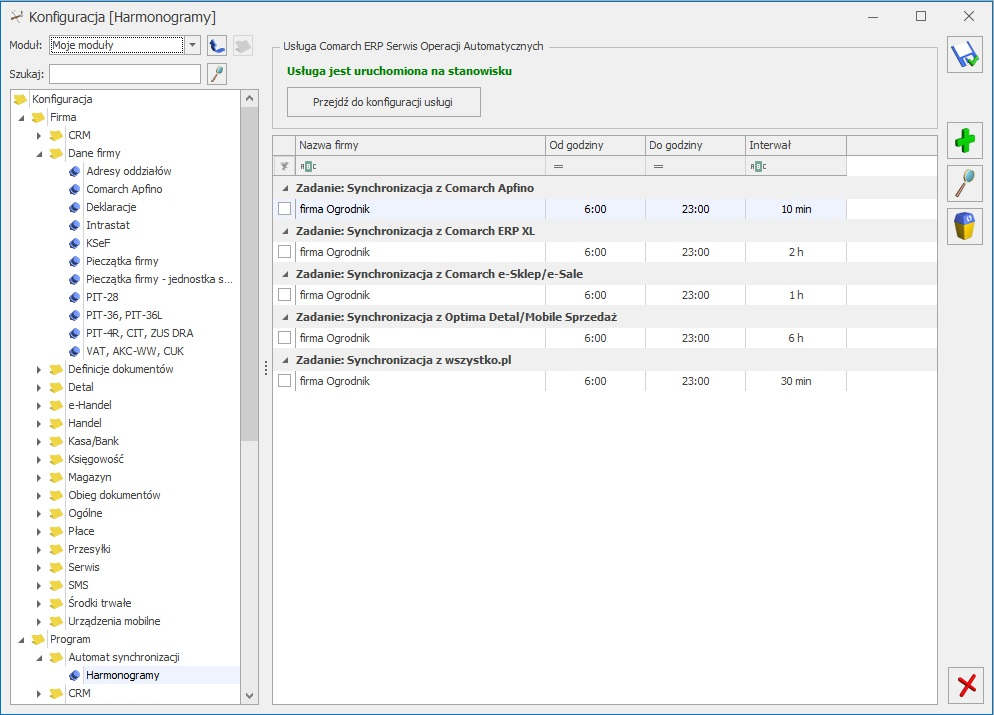
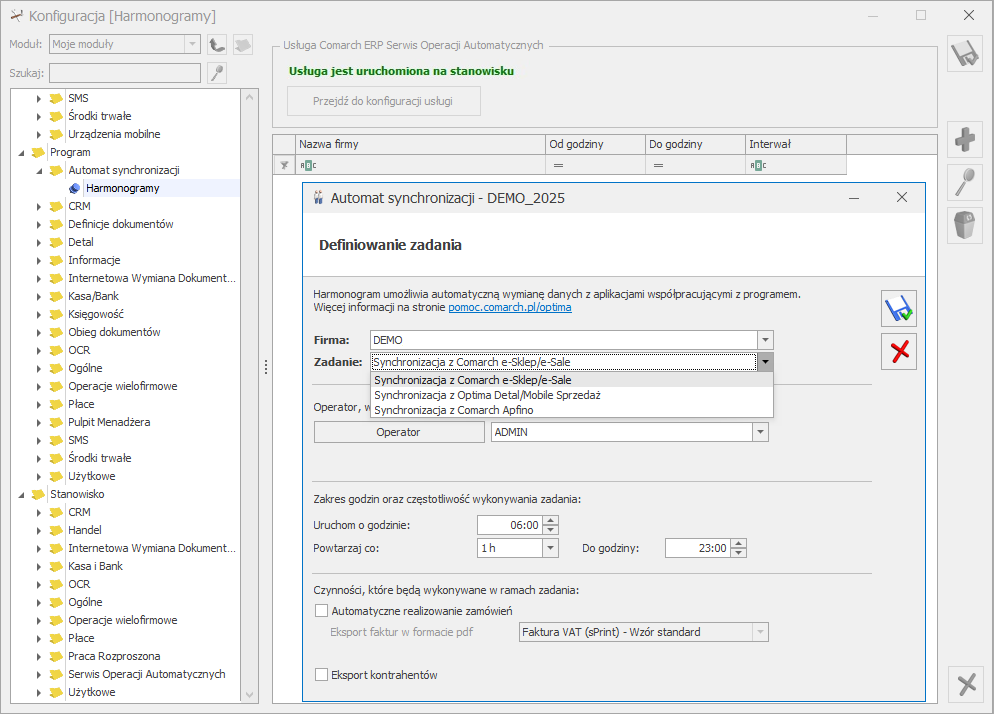 Wywołanie podglądu zapisanego wcześniej zadania możliwe jest za pomocą ikony
Wywołanie podglądu zapisanego wcześniej zadania możliwe jest za pomocą ikony 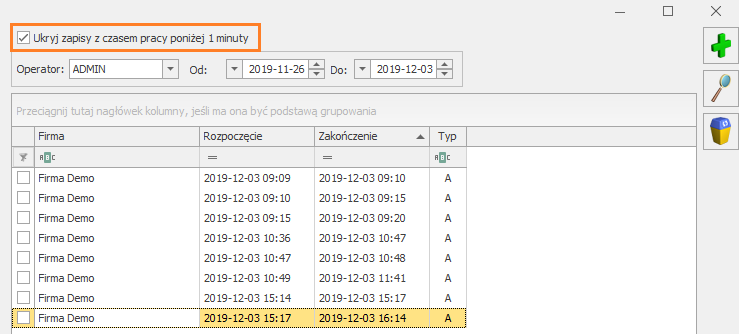
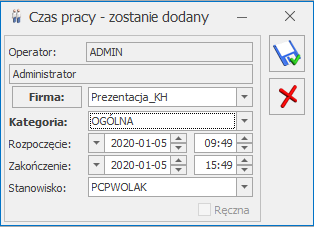 Formularz sesji czasu pracy
Formularz sesji czasu pracy
Dzięki prawidłowo zdefiniowanym kategoriom jest możliwe wykonywanie raportów uwzględniających koszty pracy w zależności od rodzaju wykonywanej czynności.
Jest to lista wyświetlająca zdefiniowane grupy atrybutów. Grupy porządkują pewne informacje znajdujące się w bazie danych lub opisujące bazę danych.
Lista grup atrybutów w konfiguracji pozwala na dodawanie nowych lub usuwanie istniejących grup (pod warunkiem, że do grupy nie są przypisane żadne atrybuty).
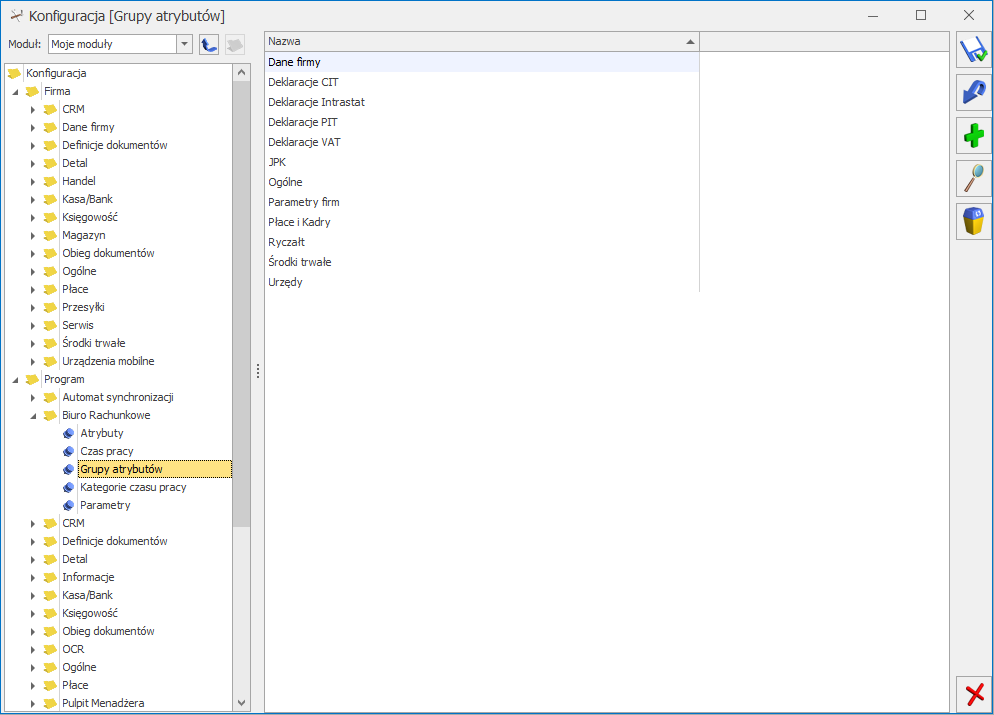
Grupy atrybutów w Konfiguracji programu
W tym miejscu należy zdefiniować konta e-mail dla Skrzynki pocztowej.
Okno składa się z trzech zakładek: [Konta pocztowe], [Parametry] oraz [Dysk IBARD]. W celu usunięcia bądź dezaktywacji konta pocztowego powiązanego z operacją automatyczną należy w pierwszej kolejności usunąć konto e-mail z konfiguracji opercji automatycznej wskazanej w komunikacie.
Podczas kopiowania konta pocztowego na formularz nowego konta przenoszone są dane z sekcji Informacje o serwerze. Pozostałe informacje należy uzupełnić ręcznie.
W celu usunięcia bądź dezaktywacji konta pocztowego powiązanego z operacją automatyczną należy w pierwszej kolejności usunąć konto e-mail z konfiguracji opercji automatycznej wskazanej w komunikacie.
Podczas kopiowania konta pocztowego na formularz nowego konta przenoszone są dane z sekcji Informacje o serwerze. Pozostałe informacje należy uzupełnić ręcznie.
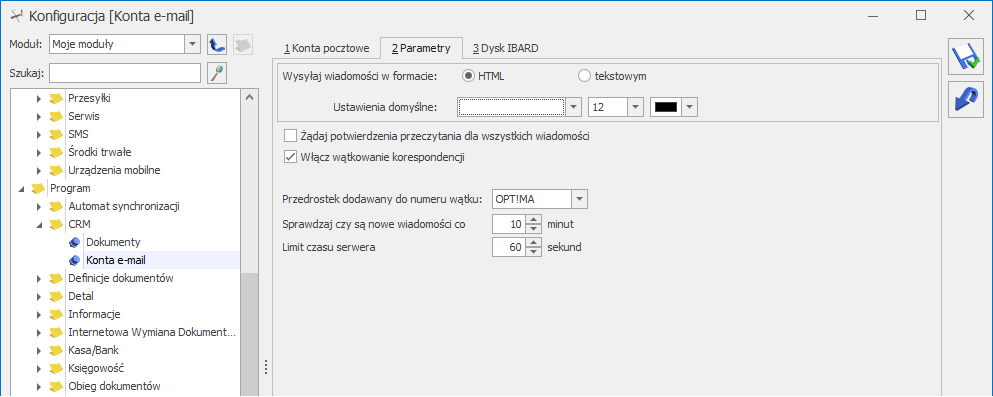
Zakładka[Dysk IBARD] zawiera dwa pola służące do podania loginu i hasła do konta Comarch IBARD, na którym będą archiwizowane maile ze skrzynki pocztowej.
Ponadto zakładka obsługiwana jest przez przyciski:
![]() Zapisz zmiany – zapisuje zmiany i zamyka formularz,
Zapisz zmiany – zapisuje zmiany i zamyka formularz,
![]() Przywróć poprzedni stan - w przypadku zmiany ustawień parametrów wciśnięcie przycisku powoduje przywrócenie ustawień poprzednich (po ostatnim zapisie),
Przywróć poprzedni stan - w przypadku zmiany ustawień parametrów wciśnięcie przycisku powoduje przywrócenie ustawień poprzednich (po ostatnim zapisie),
![]() Zamknij – zamknięcie okna.
Zamknij – zamknięcie okna.
1. Zakładka [Ogólne].
Zakładka [Ogólne] zawiera dwie sekcje: Konto oraz Użytkownicy konta. W sekcji Konto, należy wypełnić pola: Nazwa: Nazwa konta, która będzie wyświetlana na liście kont oraz w polu „OD” podczas dodawania nowego e‑maila (razem z adresem e-mail). Jest to pole wymagane. Imię i nazwisko/ Firma: Informacja, która będzie wyświetlana w polu „OD” po wysłaniu e-maila (razem z adresem e-mail). Adres e-mail: Jest to pole wymagane.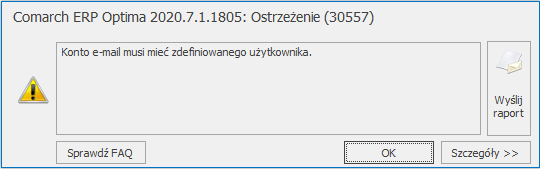 Tabela zawiera kolumny:
Tabela zawiera kolumny:
2. Zakładka [Serwery]
Zakładka [Serwery] zawiera informacje potrzebne do skonfigurowania poczty przychodzącej oraz wychodzącej. Składa się z dwóch sekcji Informacje o serwerze oraz użytkownik, w których należy wypełnić odpowiednie pola.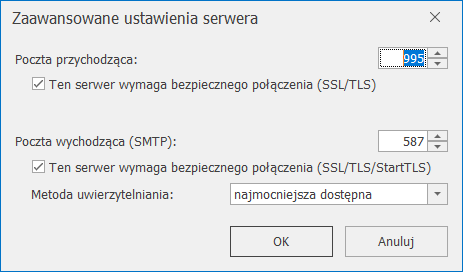 W przypadku gdy dla poczty wychodzącej zaznaczony jest parametr Ten serwer wymaga bezpiecznego połączenia (SSL/TLS/StartTLS) i podany port 465 to połączenie nawiązywane jest przez SSL/TLS, natomiast jak podany jest port 587 to połączenie nawiązywane jest przez StartTLS.
W przypadku gdy dla poczty wychodzącej zaznaczony jest parametr Ten serwer wymaga bezpiecznego połączenia (SSL/TLS/StartTLS) i podany port 465 to połączenie nawiązywane jest przez SSL/TLS, natomiast jak podany jest port 587 to połączenie nawiązywane jest przez StartTLS.
Przy czym, użytkownik ma możliwość wysyłania i odbierania e-maili gdy serwer wymaga bezpiecznego połączenia SSL, a certyfikat nie spełnia procedury sprawdzania poprawności certyfikatu. Użytkownik może dodać wyjątek bezpieczeństwa jeżeli uznaje, że certyfikat jest poprawny. W tym celu, po pojawieniu się błędu operacji skrzynki e‑mail: „Według procedury sprawdzania poprawności certyfikat zdalny jest nieprawidłowy” należy kliknąć na błędzie, pojawi się okno:
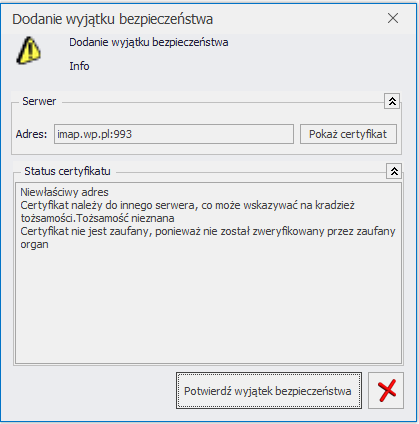
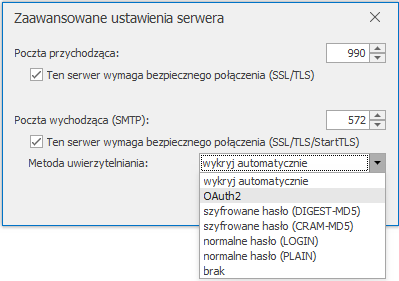 W polu Metoda uwierzytelniania domyślnie podpowiada się opcja wykryj automatycznie.
Wykrywanie rodzaju protokołu i zmiana uwierzytelniania do konta
Po uzupełnieniu adresu poczty wychodzącej (SMTP), jeżeli jako metoda uwierzytelniania wybrana jest opcja wykryj automatycznie system weryfikuje jakie protokoły uwierzytelniania są obsługiwane przez serwer pocztowy. W zależności od uzyskanej odpowiedzi, automatycznie ustawiany jest określony protokół w opcjach zaawansowanych.
Jeśli została wybrana metoda uwierzytelniania: OAuth2, wówczas w oknie konfiguracji konta e-mail jest widoczny przycisk Zaloguj się do konta. Pole z możliwością wprowadzenia hasła będzie niedostępne. W przypadku, gdy Użytkownik wybierze w pierwszej kolejności przycisk Testuj połączenie zamiast przycisku Zaloguj się do konta, program rozpocznie proces uwierzytelniania
W polu Metoda uwierzytelniania domyślnie podpowiada się opcja wykryj automatycznie.
Wykrywanie rodzaju protokołu i zmiana uwierzytelniania do konta
Po uzupełnieniu adresu poczty wychodzącej (SMTP), jeżeli jako metoda uwierzytelniania wybrana jest opcja wykryj automatycznie system weryfikuje jakie protokoły uwierzytelniania są obsługiwane przez serwer pocztowy. W zależności od uzyskanej odpowiedzi, automatycznie ustawiany jest określony protokół w opcjach zaawansowanych.
Jeśli została wybrana metoda uwierzytelniania: OAuth2, wówczas w oknie konfiguracji konta e-mail jest widoczny przycisk Zaloguj się do konta. Pole z możliwością wprowadzenia hasła będzie niedostępne. W przypadku, gdy Użytkownik wybierze w pierwszej kolejności przycisk Testuj połączenie zamiast przycisku Zaloguj się do konta, program rozpocznie proces uwierzytelniania
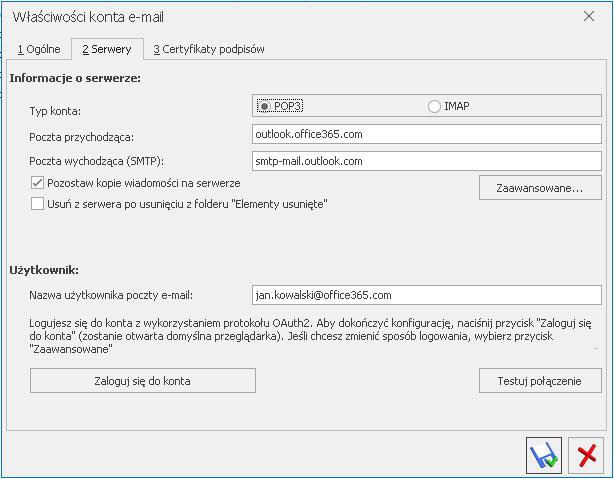 Proces logowania do konta poprzez protokół OAuth2
Po wybraniu przycisku Zaloguj się do konta Użytkownik zostanie przekierowany do domyślnej przeglądarki, gdzie powinien zalogować się do swojego konta pocztowego. W tym czasie, w programie Comarch ERP Optima będzie widoczna stosowna informacja: Podłączanie do konta. Proszę czekać…
Proces logowania do konta poprzez protokół OAuth2
Po wybraniu przycisku Zaloguj się do konta Użytkownik zostanie przekierowany do domyślnej przeglądarki, gdzie powinien zalogować się do swojego konta pocztowego. W tym czasie, w programie Comarch ERP Optima będzie widoczna stosowna informacja: Podłączanie do konta. Proszę czekać…
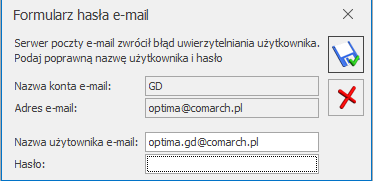
3. Zakładka [Foldery IMAP]
Jeżeli przy konfiguracji konta użytkownik wybierze opcję IMAP oraz uzupełni informacje o serwerze, na formularzu Właściwości konta e-mail pojawi się dodatkowa zakładka [Foldery IMAP]. Zbudowana jest ona z trzech kolumn: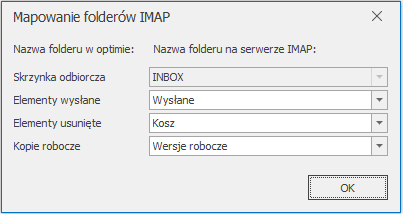
4. Zakładka [Certyfikaty podpisów]
Na tej zakładce znajduje się lista zapisanych domyślnych certyfikatów dla poszczególnych użytkowników. Lista certyfikatów składa się z kolumn: Operator, Nazwa certyfikatu, Odcisk palca. Z tego poziomu można również dodawać oraz usuwać certyfikat. Dodawać certyfikat może tylko operator aktualnie zalogowany do programu, który posiada pełne prawo do modyfikacji konta e-mail. Jeden operator może mieć tylko jeden certyfikat. Ponadto zakładka obsługiwana jest przez standardowe przyciski:
istnieje możliwość wskazania dowolnego certyfikatu z listy certyfikatów zainstalowanych na danym stanowisku.
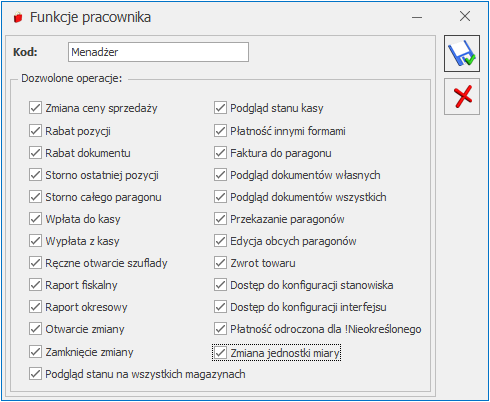
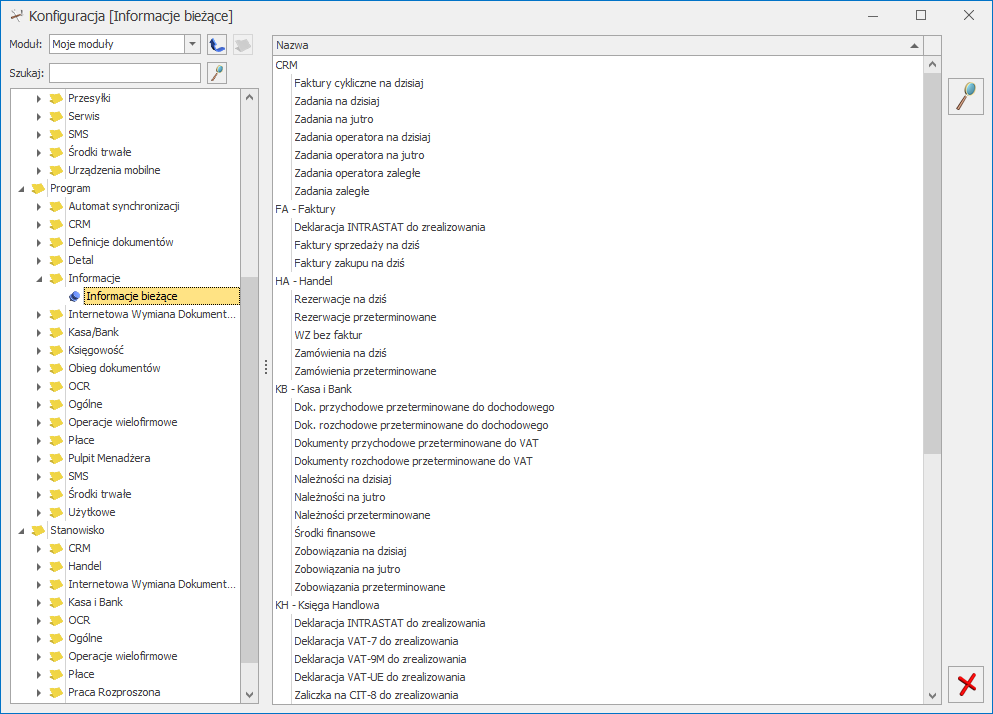
Lista informacji bieżących
Termin domyślny – zaznaczenie tego pola powoduje przypisanie terminu, który dla danego typu informacji jest przypisany domyślnie. Odznaczenie tego pola wyboru powoduje odblokowanie klawiszaLista pozwala określić zaokrąglenia właściwe dla deklaracji VAT-7, VAT-UE, PIT-4 i deklaracji rocznych.
Zawiera informacje na temat stawek przebiegu za jeden kilometr w okresach ich obowiązywania. Zgodnie z tymi ustawieniami inicjują się zapisy w ewidencji przebiegu pojazdów.
Datę początkową okresu (miesiąc i rok) określamy w górnej części okna.
Lista stawek podzielona jest na poszczególne kraje i zawiera stawki VAT obowiązujące we wszystkich krajach UE.
Wprowadzając nową stawkę podatku VAT wypełniamy kolejno pola: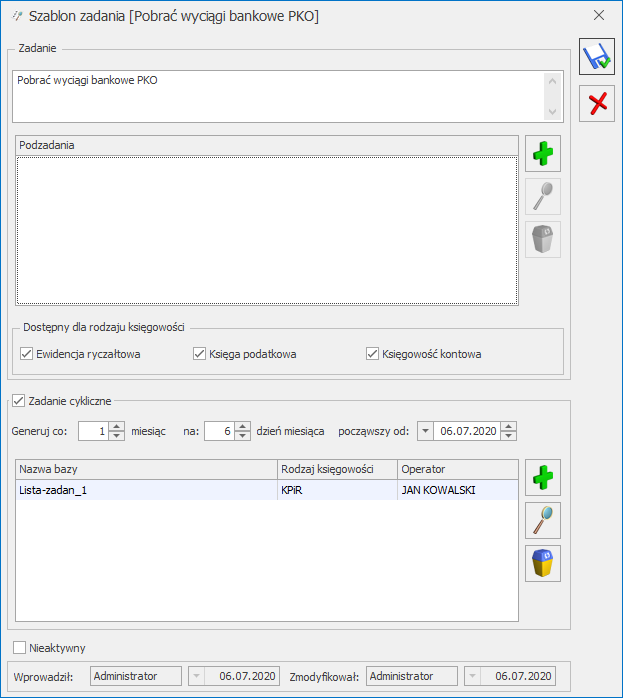
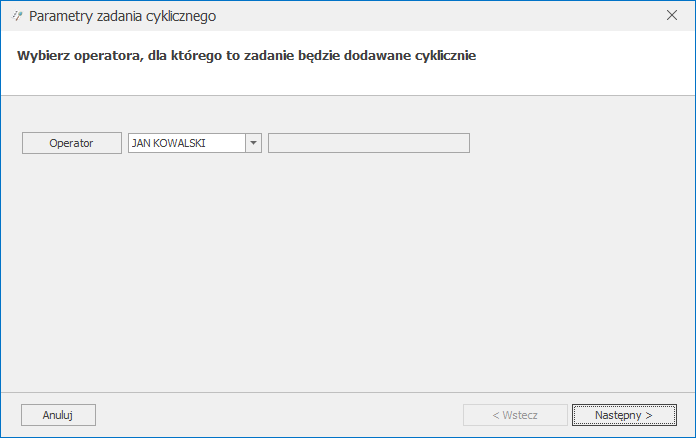
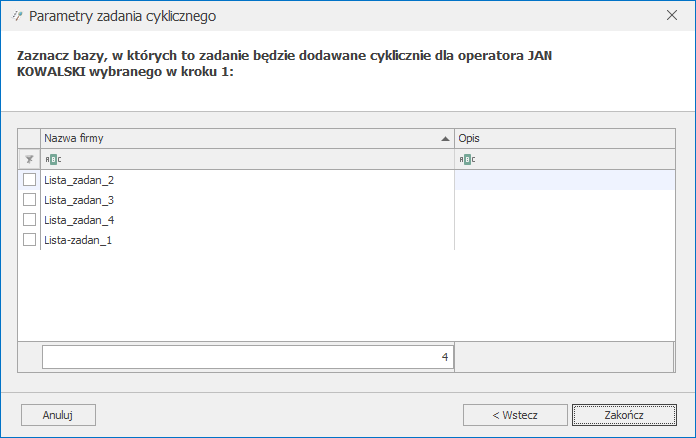
Parametry zadania cyklicznego 2
Zadania oznaczone jako cykliczne są dodawane do Listy kontrolnej – Do zrobienia po zalogowaniu odpowiedzialnego za nie operatora pierwszy raz w danym miesiącu. Wyjątkiem jest pierwszy zapis szablonu. W momencie dodawania nowego szablonu sprawdzane jest, czy data w polu zaczynając od jest z bieżącego miesiąca. Jeśli tak to podczas zapisu automatycznie dodadzą się zadania na właściwe listy.Na tym poziomie użytkownik definiuje dział (grupę) dla kas fiskalnych oraz przypisuje numer, nazwę, stawkę VAT dla tworzonego działu. Działy dla kas są wykorzystywane w kasach SHARP.
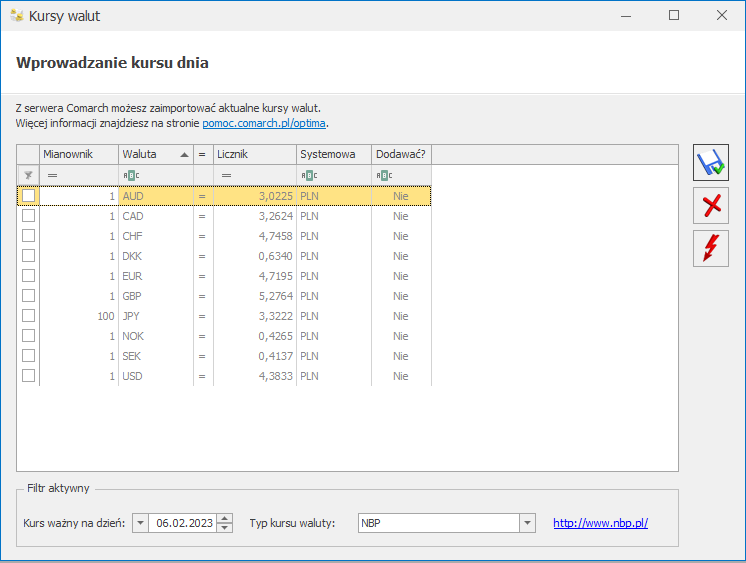
Dodanie nowej waluty
Pobieranie kursów walut. Pobieranie kursów walut ze stron Narodowego Banku Polskiego jest dostępne dla typów kursów: średni kurs NBP, kurs kupna NBP, kurs sprzedaży NBP, kurs EBC (Europejskiego Banku Centralnego). Po wybraniu typu kursu waluty NBP, NBPK, NBPS, EBC uaktywnia się ikona pioruna. Wykonując opcję importu zawsze importowany jest kurs NBP lub EBC, aktualny na dzień określony w oknie kursów walut. Import kursów walut NBP możliwy jest dla walut znajdujących się w tabeli A. Istnieje możliwość wskazania zakresu dat, dzięki czemu można jednocześnie zaimportować kursy z więcej niż jednego dnia. Kursy walut dla innych typów kursów użytkownik może wprowadzić ręcznie.Podobnie jak w przypadku waluty PLN, blokowana jest również możliwość usunięcia waluty EUR, co związane jest z procedurą VAT-OSS.
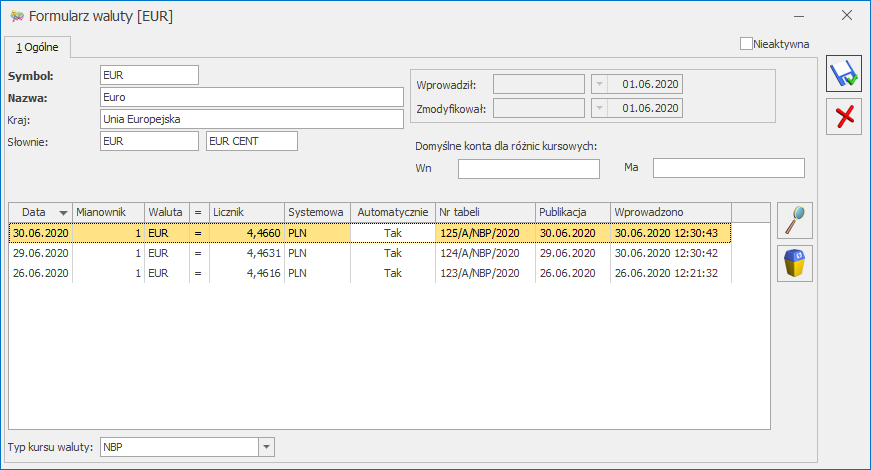
Formularz waluty
Pod tabelą dostępne jest pole Typ kursu waluty z możliwością wyboru typu kursu wprowadzonego w Konfiguracji Programu/ Ogólne/ Typy kursów walut. Po otwarciu okna podpowiada się typ kursu oznaczony jako domyślny. Nieaktywna – zaznaczenie parametru powoduje, iż waluta staje się nieaktywna. Co powoduje, że waluta nie jest dostępna do wyboru przy wprowadzaniu dokumentów walutowych, nie jest uwzględniana podczas pobierania kursów walut, nie jest uwzględniana podczas sprawdzania aktualnych kursów przy logowaniu, przy zaznaczonym parametrze: Pokazuj formularz kursów walut po wejściu do programu, jeśli nie był aktualizowany (Start/Konfiguracja/ Firma/ Ogólne/ Parametry) oraz po wejściu na dowolną listę w programie, np. listę zasobów/ cennik przy odznaczonym parametrze: Pobieraj ostatnio ustalony kurs waluty przed wskazaną datą (nie ostrzegaj o braku kursu) – nie wyświetla się komunikat: Błąd ustalenia kursu waluty [waluta] dla ceny towaru. Waluta nieaktualizowana nie jest wyświetlana na listach z wyborem waluty, natomiast na zapisanych wcześniej dokumentach jest widoczna. Nie można zaznaczyć parametru Nieaktywna dla waluty systemowej.W tej części konfiguracji możemy przypisać możemy przypisać symbol fiskalny który odpowiada danej stawce VAT w kasie fiskalnej, w górnej części okna jest widoczna lista kas, które zostały wprowadzone do programu w gałęzi Kasy fiskalne, symbole stawek są przypisywane dla odpowiedniej kasy wybranej na tej liście.

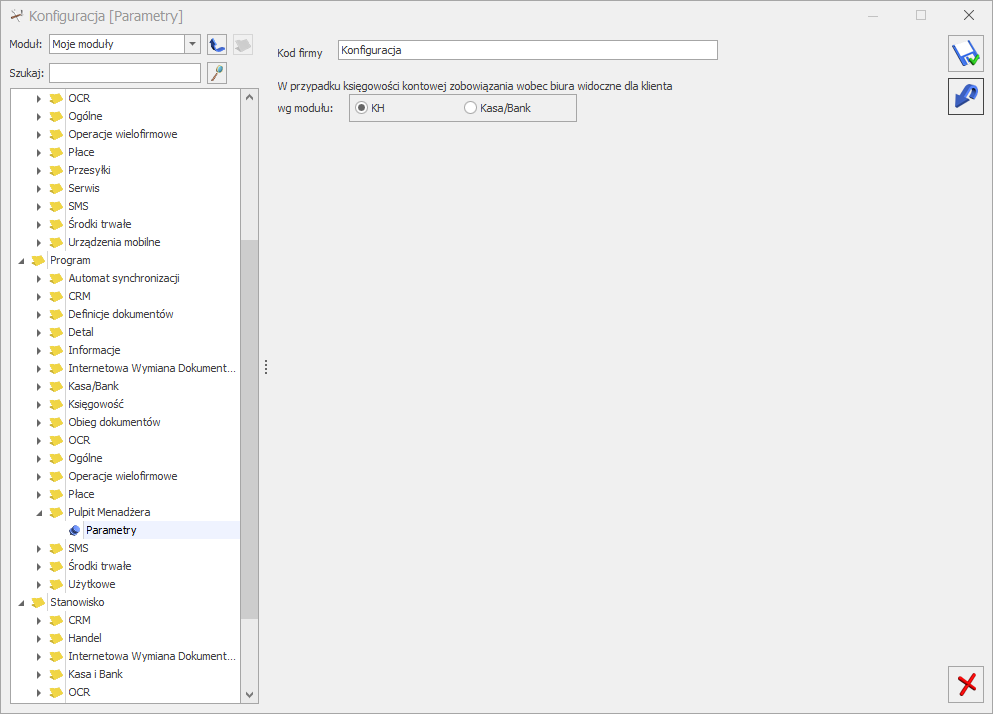
Zaznaczenie parametru Dostęp do kadr bez danych płacowych (z dowolną opcją) ukrywa: |
|
|---|---|
w module Płace i Kadry: | 1. Na liście pracowników (Kadry): seryjne deklaracje PIT, raport do NFZ, zapisy kasowe/bankowe, preliminarz płatności pracownika, rozliczenia pracownika, deklaracje PIT pracownika, eksport danych etatowych i akordów do arkusza Excel, na formularzu danych kadrowych Właściciela - zablokowany jest dostęp do kwot deklaracji, na formularzu umowy cywilnoprawnej zostaje ukryta zakładka Lista wypłat umowy 2. Na formularzu danych kadrowych: sekcję dotyczącą Informacji o przekroczeniu rocznej podstawy składek emerytalno – rentowych (zakładka Szczegółowe/ Ubezpiecz cd.), zaniechania podatkowe, listę podstaw obliczeniowych, zapisy kasowe/bankowe, preliminarz płatności pracownika, zaliczki / pożyczki, rozliczenia pracownika. 3. Wypłaty pracowników 4. Listy płac 5. Kasy zapomogowo – pożyczkowe (Płace i Kadry Plus) 6. Deklaracje |
Wydruki (ukryte sekcje): | 1. Z listy pracowników (Kadry): wydruki seryjne PIT-ów, wydruki płacowe, lista umów cywilno – prawnych, wydruki seryjne – płacowe. 2. Z formularza danych kadrowych: wydruki płacowe, Wydruki do Worda (XML) – zaświadczenie o dochodach. |
| w module Kasa/Bank: | rozliczenia z pracownikami (działa podobnie do parametru Blokada dostępu do wszystkich dokumentów pracowników) |
| w Narzędziach / Korekty danych /… | Korekta składki wypadkowej jest zablokowana. Pojawi się komunikat o braku uprawień. |
| W oknie Informacji bieżących | zablokowane zostają dane związane z deklaracjami: PIT-4R, PIT-8AR i PFRON |
Parametr Stawka zaszeregowania ukryta [√] ukrywa dodatkowo: |
|
|---|---|
W module Płace i Kadry | 1. Na liście pracowników (Kadry): listy dodatków pracownika, seryjne dodawanie dodatków, listę akordów pracownika, seryjne dodawanie akordów, zmianę stawki zaszeregowania i jej rodzaju (mies/godz) w seryjnej zmianie pola (Comarch ERP Optima Płace i Kadry Plus), w Panelu wyszukiwania ukryta możliwość wyszukiwania i filtrowania pracowników po rodzaju stawki i kwotach stawki zaszeregowania, na liście zapisów historycznych pracownika ukryta jest kolumna ze stawką zaszeregowania. 2. Na formularzu danych kadrowych: pole Najniższe wynagrodzenie (Etat), pole stawka zaszeregowania (Etat), Gwarantowany % minimalnej Dodatki, akordy pracownika. |
| 1. Z listy pracowników (Kadry) ukryte wydruki: lista pracowników pełna, wydruki seryjne – kadrowe, lista pracowników (GenRap). 2. Z formularza danych kadrowych wydruki: do Worda (XML) – umowy o pracę, Umowy o pracę. |
|
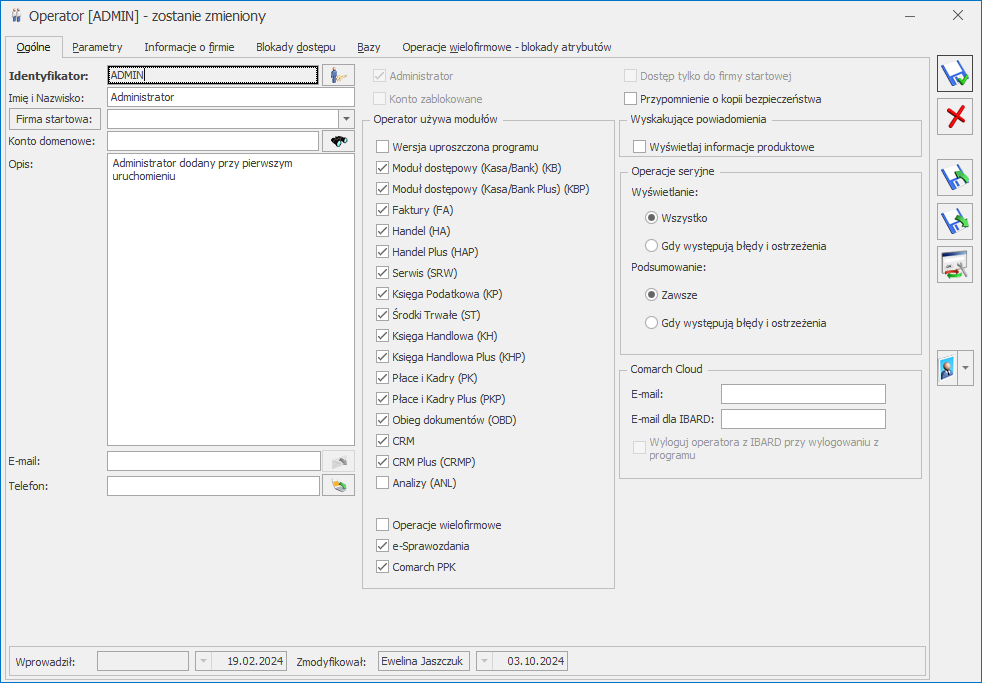
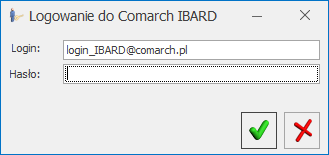
Logowanie do Comarch IBARD
Jeśli operator na swojej karcie ma wprowadzony login do Comarch IBARD, wówczas dodatkowo przy logowaniu istnieje możliwość zaznaczenia parametru Zapamiętaj hasło. Wtedy logowanie do Comarch IBARD z poziomu programu następuje automatycznie w oparciu o login z karty operatora oraz zapamiętane hasło.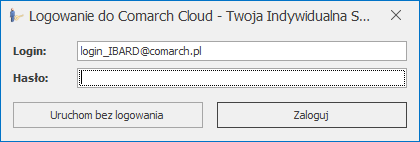
Logowanie do Comarch Cloud
Przy pierwszym uruchomieniu usługi, która obsługuje logowanie SSO użytkownik zostanie zapytany o hasło do konta SSO. Po jego wpisaniu i wybraniu Zaloguj lub wciśnięciu <ENTER> nastąpi uruchomienie przeglądarki z wybraną usługą. Po wpisaniu poprawnego hasła w bazie zostanie zapisany token służący do przyszłego uruchamiania wybranej usługi WWW z poziomu Comarch ERP Optima bez konieczności podawania hasła. Po kliknięciu przycisku Uruchom bez logowania istnieje możliwość uruchomienia usługi nie logując się w Comarch ERP Optima – wówczas autentyfikacja użytkownika nastąpi na stronie WWW. Jeśli którykolwiek z tych parametrów ulegnie zmianie (zmieni się login na karcie operatora, ewentualnie z poziomu Comarch IBARD lub usługi obsługującej logowanie SSO zostanie zmienione hasło) – okno logowania pojawi się ponownie, by użytkownik mógł wprowadzić prawidłowe dane. Logowanie operatora do Comarch IBARD nastepuje przy pierwszej próbie uruchomienia jakiejkolwiek funkcji związanej ze współpracą pomiędzy aplikacjami. Po udanym logowaniu użytkownik pozostaje zalogowany w Comarch IBARD aż do chwili wylogowania z programu Comarch ERP Optima.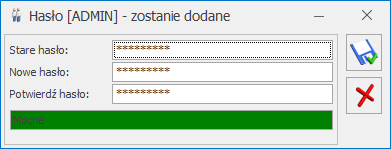
Zmiana hasła operatora
Dodatkowo podczas zmiany hasła specjalny pasek informuje o sile wprowadzonego hasła. Zmiana hasła możliwa jest również z menu Narzędzia/ Zmiana hasła. Skasowanie hasła – możliwe jest wyłącznie, jeżeli bieżący operator ma uprawnienia administratora. Na kartotece dowolnego operatora może on przez wciśnięcieProgram umożliwia indywidualne dostosowanie praw każdego operatora do wykonywania określonych czynności w programie (czyli dostępu do poszczególnych funkcji programu lub inaczej mówiąc praw wywoływania określonych procedur).
Blokady poszczególnym operatorom można zakładać seryjnie poprzez zaznaczenie przy wybranej procedurze odpowiednich parametrów: D – dodawanie, z – zmiana, u – usuwanie, P – podgląd, Archiwum Wydruków.Ustawiając się w polu procedur, pod prawym klawiszem myszy dostępne są opcje: Zmień, Zaznacz wszystkie <CTRL> + <A>, Odznacz wszystkie <CTRL>+< O>. Listę procedur można zawęzić do wybranych modułów oraz filtrować wg parametrów: Zablokowane, Niezablokowane, Wszystkie (ustawienie domyślne).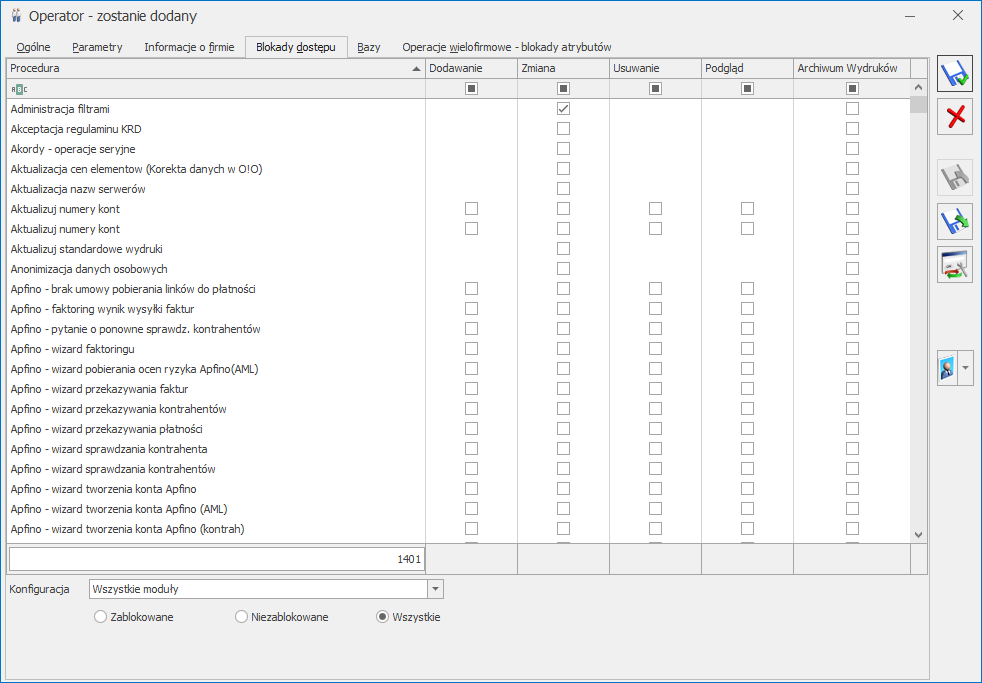
Karta operatora - zakładka Blokady dostępu
Domyślnie każdy operator posiada prawa do realizacji większości funkcji w programie. System zabezpieczeń w programie opiera się o zakazy, a więc, aby ograniczyć prawa operatora, należy wprowadzić blokady dostępu do tych funkcji, których operator nie ma prawa realizacji. Nowo dodawany operator bez uprawnień administratora ma domyślnie ustawione blokady:Analogicznie jak w przypadku procedur, program pozwala na indywidualne ustalenie operatorom zakazów dostępu do poszczególnych baz danych. Funkcja ta może być szczególnie przydatna w biurach rachunkowych, gdzie za prowadzenie księgowości każdej firmy odpowiedzialny jest określony pracownik.
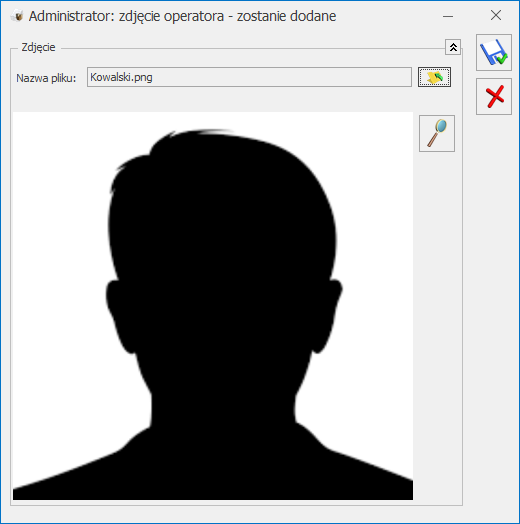 Zdjęcie może zostać usunięte z karty operatora poprzez ponowne kliknięcie na ikonę i wybranie opcji Usuń zdjęcie operatora.
Zdjęcie może zostać usunięte z karty operatora poprzez ponowne kliknięcie na ikonę i wybranie opcji Usuń zdjęcie operatora.
Wszystkie funkcje niezbędne do poprawnego administrowania w zakresie dodawania i usuwania nowych baz danych oraz wykonywania i odtwarzania kopii bezpieczeństwa.
Dodawanie nowej firmy Przycisk Dodaj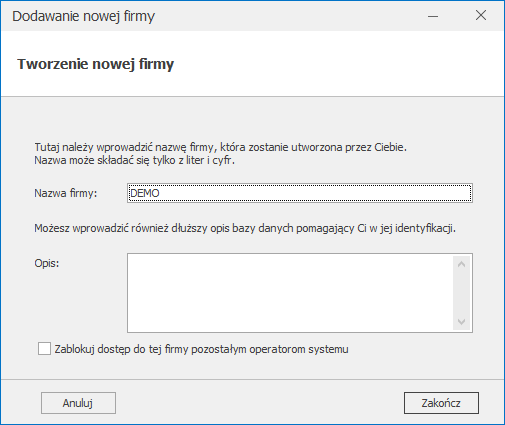
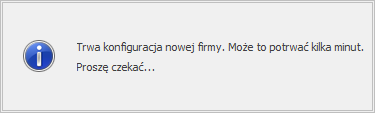 Warunkiem pobrania danych jest aktywne połączenie z Internetem oraz aktualna gwarancja na program.
Poniżej opis poszczególnych kroków kreatora.
Krok 1. Witamy w kreatorze nowej firmy.
Warunkiem pobrania danych jest aktywne połączenie z Internetem oraz aktualna gwarancja na program.
Poniżej opis poszczególnych kroków kreatora.
Krok 1. Witamy w kreatorze nowej firmy.
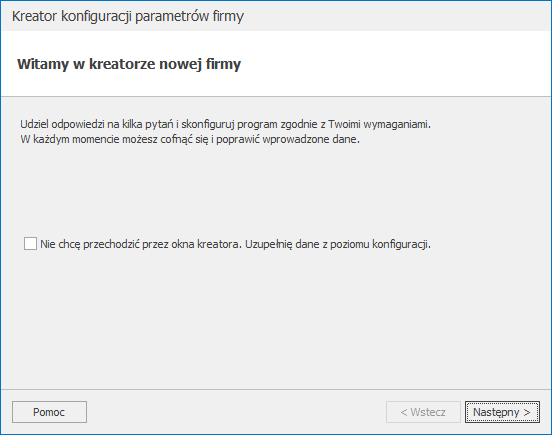 Pierwszy krok działania kreatora. W przypadku zaznaczenia parametru Nie chcę przechodzić przez okna kreatora. Uzupełnię dane z poziomu konfiguracji, dane można uzupełnić w późniejszym okresie w odpowiednich gałęziach Konfiguracji Firmy bądź na odpowiednich listach w programie (np. Ogólne/ Urzędy, Księgowość/ Plan kont, itp).
Krok 2. Jak będziesz używał tego programu?
Pierwszy krok działania kreatora. W przypadku zaznaczenia parametru Nie chcę przechodzić przez okna kreatora. Uzupełnię dane z poziomu konfiguracji, dane można uzupełnić w późniejszym okresie w odpowiednich gałęziach Konfiguracji Firmy bądź na odpowiednich listach w programie (np. Ogólne/ Urzędy, Księgowość/ Plan kont, itp).
Krok 2. Jak będziesz używał tego programu?
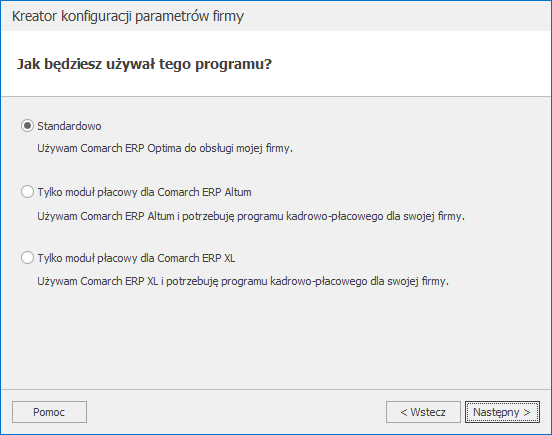 W przypadku wersji stacjonarnej programu możliwe jest określenie sposobu korzystania z Comarch ERP Optima – jako samodzielnego programu, bądź jako modułu do współpracy z Comarch ERP XL / Comarch ERP Altum.
W przypadku zaznaczenia opcji Tylko moduł płacowy dla Comarch ERP Altum zaznaczony zostaje parametr Współpraca z systemem Comarch ERP Altum w Konfiguracji Firmy/ Płace/ Parametry współpracy z Altum. W dalszych krokach kreatora dostępne będą wyłącznie parametry z obszaru wspólnego oraz Kadry i płace.
W przypadku zaznaczenia opcji Tylko moduł płacowy dla Comarch ERP XL zaznaczony zostaje parametr Współpraca z systemem Comarch ERP XL w Konfiguracji Firmy/ Płace/ Parametry współpracy z XL. W dalszych krokach kreatora dostępne będą wyłącznie parametry z obszaru wspólnego oraz Kadry i płace.
Krok 3. Które obszary programu chcesz skonfigurować?
W przypadku wersji stacjonarnej programu możliwe jest określenie sposobu korzystania z Comarch ERP Optima – jako samodzielnego programu, bądź jako modułu do współpracy z Comarch ERP XL / Comarch ERP Altum.
W przypadku zaznaczenia opcji Tylko moduł płacowy dla Comarch ERP Altum zaznaczony zostaje parametr Współpraca z systemem Comarch ERP Altum w Konfiguracji Firmy/ Płace/ Parametry współpracy z Altum. W dalszych krokach kreatora dostępne będą wyłącznie parametry z obszaru wspólnego oraz Kadry i płace.
W przypadku zaznaczenia opcji Tylko moduł płacowy dla Comarch ERP XL zaznaczony zostaje parametr Współpraca z systemem Comarch ERP XL w Konfiguracji Firmy/ Płace/ Parametry współpracy z XL. W dalszych krokach kreatora dostępne będą wyłącznie parametry z obszaru wspólnego oraz Kadry i płace.
Krok 3. Które obszary programu chcesz skonfigurować?
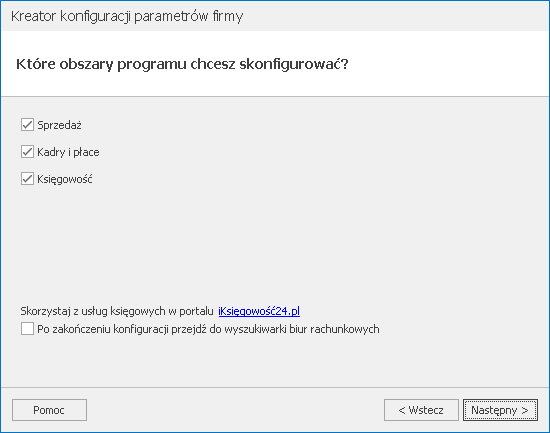 W przypadku wybrania standardowego sposobu korzystania z programu Comarch ERP Optima możliwe jest zawężenie konfigurowanych parametrów do wybranych obszarów funkcjonalnych programu – sprzedaży, kadr i płac oraz księgowości. Odznaczenie wybranych obszarów powoduje, że kroki kreatora ich dotyczące nie będą wyświetlane.
Po zakończeniu konfiguracji przejdź do wyszukiwarki biur rachunkowych – w przypadku zaznaczenia parametru po zakończeniu działania kreatora konfiguracji parametrów firmy otwierana jest przeglądarka internetowa Społeczności Biur Rachunkowych – www.iksiegowosc24.pl
Krok 4. Uzupełnij podstawowe dane Twojej firmy.
W przypadku wybrania standardowego sposobu korzystania z programu Comarch ERP Optima możliwe jest zawężenie konfigurowanych parametrów do wybranych obszarów funkcjonalnych programu – sprzedaży, kadr i płac oraz księgowości. Odznaczenie wybranych obszarów powoduje, że kroki kreatora ich dotyczące nie będą wyświetlane.
Po zakończeniu konfiguracji przejdź do wyszukiwarki biur rachunkowych – w przypadku zaznaczenia parametru po zakończeniu działania kreatora konfiguracji parametrów firmy otwierana jest przeglądarka internetowa Społeczności Biur Rachunkowych – www.iksiegowosc24.pl
Krok 4. Uzupełnij podstawowe dane Twojej firmy.
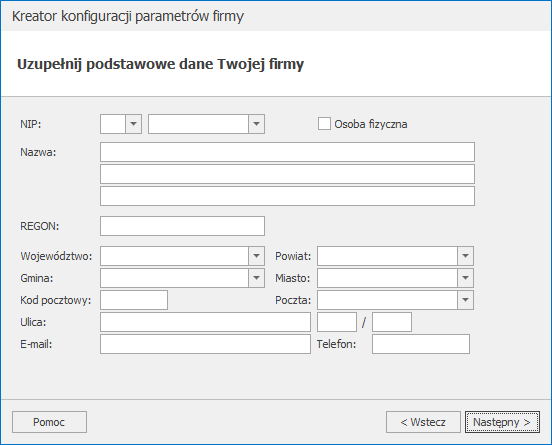 W tym kroku kreatora należy uzupełnić dane firmy – bądź ręcznie bądź pobierając dane z bazy REGON na podstawie wskazanego numeru NIP. W kreatorze podpowiadany jest numer NIP na podstawie klucza wykorzystanego podczas logowania do bazy. Jeżeli na kluczu znajdują się licencje dla różnych podmiotów (klucz wielofirmowy), wówczas po kliknięciu w pole NIP można wskazać jeden z nich. W przypadku kiedy klucz zawiera licencje w wersji dla biur rachunkowych, numer NIP nie jest podpowiadany. Po wskazaniu numeru NIP i przejściu do innego pola, następuje pobranie danych firmy z bazy REGON. Dane te zostaną zaczytane do Pieczątki firmy znajdującej się w Konfiguracji Firmy/ Dane firmy, jak również do gałęzi Konfiguracji Firmy dotyczących deklaracji.
W przypadku pobierania danych firmy z bazy REGON w kreatorze konfiguracji parametrów firmy, na podstawie przeważającego numeru PKD uzupełniane jest również pole Działalność w Konfiguracji Firmy/ Dane firmy/ PIT-36, PIT-36L.
Krok 5. Czy chcesz kopiować ustawienia konfiguracji i dane z innej bazy?
Po uzupełnieniu podstawowych danych firmy w kreatorze pojawia się krok Czy chcesz kopiować ustawienia konfiguracji i dane z innej bazy? Dostępne są 2 odpowiedzi:
W tym kroku kreatora należy uzupełnić dane firmy – bądź ręcznie bądź pobierając dane z bazy REGON na podstawie wskazanego numeru NIP. W kreatorze podpowiadany jest numer NIP na podstawie klucza wykorzystanego podczas logowania do bazy. Jeżeli na kluczu znajdują się licencje dla różnych podmiotów (klucz wielofirmowy), wówczas po kliknięciu w pole NIP można wskazać jeden z nich. W przypadku kiedy klucz zawiera licencje w wersji dla biur rachunkowych, numer NIP nie jest podpowiadany. Po wskazaniu numeru NIP i przejściu do innego pola, następuje pobranie danych firmy z bazy REGON. Dane te zostaną zaczytane do Pieczątki firmy znajdującej się w Konfiguracji Firmy/ Dane firmy, jak również do gałęzi Konfiguracji Firmy dotyczących deklaracji.
W przypadku pobierania danych firmy z bazy REGON w kreatorze konfiguracji parametrów firmy, na podstawie przeważającego numeru PKD uzupełniane jest również pole Działalność w Konfiguracji Firmy/ Dane firmy/ PIT-36, PIT-36L.
Krok 5. Czy chcesz kopiować ustawienia konfiguracji i dane z innej bazy?
Po uzupełnieniu podstawowych danych firmy w kreatorze pojawia się krok Czy chcesz kopiować ustawienia konfiguracji i dane z innej bazy? Dostępne są 2 odpowiedzi:
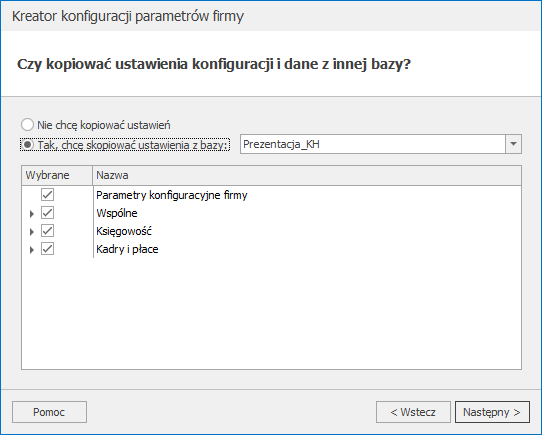 Po wybraniu drugiej opcji pojawia się możliwość wskazania bazy firmowej, z której ustawienia mają zostać skopiowane. Na liście widoczne są jedynie bazy skonwertowane do aktualnej wersji programu oraz takie, do których już się zalogowano (uzupełniono Kreator konfiguracji parametrów firmy). Poniżej znajduje się lista parametrów podzielona na 4 grupy:
Po wybraniu drugiej opcji pojawia się możliwość wskazania bazy firmowej, z której ustawienia mają zostać skopiowane. Na liście widoczne są jedynie bazy skonwertowane do aktualnej wersji programu oraz takie, do których już się zalogowano (uzupełniono Kreator konfiguracji parametrów firmy). Poniżej znajduje się lista parametrów podzielona na 4 grupy:
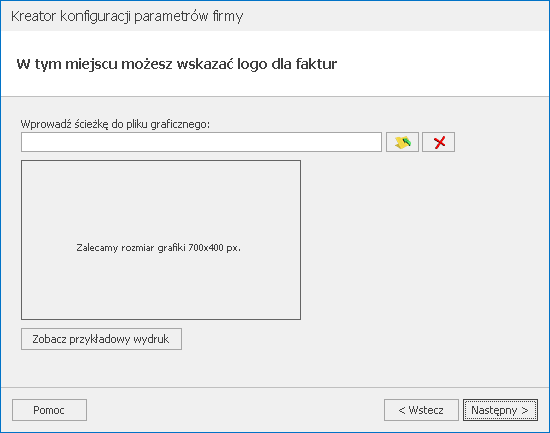 Krok widoczny w przypadku wyboru obszaru Sprzedaż. Możliwe jest wskazanie w nim pliku graficznego z logo dla faktur wraz z opcją podglądu przykładowego wydruku.
Krok 7. Podaj numer rachunku bankowego Twojej firmy.
Krok widoczny w przypadku wyboru obszaru Sprzedaż. Możliwe jest wskazanie w nim pliku graficznego z logo dla faktur wraz z opcją podglądu przykładowego wydruku.
Krok 7. Podaj numer rachunku bankowego Twojej firmy.
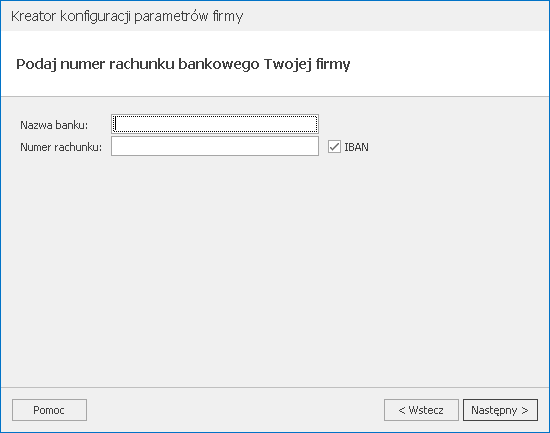 W tym kroku możliwe jest uzupełnienie numeru rachunku bankowego firmy. Po wpisaniu numeru rachunku program uzupełni na tej podstawie bank z pobranej na początku działania kreatora listy banków. Można również wskazać najpierw odpowiedni bank z listy i uzupełnić powyżej numer rachunku bankowego (program podpowie początek numeru rachunku bankowego na podstawie wybranego banku – należy uzupełnić tylko 16 ostatnich cyfr numeru rachunku).
Krok 8. Podaj dane właściciela/przedstawiciela i Urzędu Skarbowego.
W tym kroku możliwe jest uzupełnienie numeru rachunku bankowego firmy. Po wpisaniu numeru rachunku program uzupełni na tej podstawie bank z pobranej na początku działania kreatora listy banków. Można również wskazać najpierw odpowiedni bank z listy i uzupełnić powyżej numer rachunku bankowego (program podpowie początek numeru rachunku bankowego na podstawie wybranego banku – należy uzupełnić tylko 16 ostatnich cyfr numeru rachunku).
Krok 8. Podaj dane właściciela/przedstawiciela i Urzędu Skarbowego.
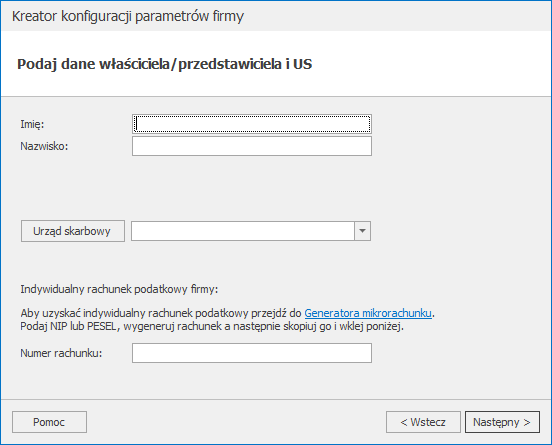 Możliwie jest uzupełnienie imienia i nazwiska, numeru PESEL oraz daty urodzenia właściciela/przedstawiciela Firmy (pola PESEL i Data urodzenia są widoczne, jeżeli jest to firma osoby fizycznej). W tym kroku można wskazać urząd skarbowy z pobranej na początku działania kreatora listy aktualnej listy urzędów skarbowych.
W tym kroku możliwe jest również określenie indywidualnego rachunku podatkowego firmy korzystając z Generatora mikrorachunku. Określony tu mikrorachunek przenoszony jest do Konfiguracji Firmy/ Dane firmy/Deklaracje i pełnomocnictwa.
Jeżeli w 4 kroku kreatora (Uzupełnij podstawowe dane Twojej firmy) zaznaczono opcję Osoba fizyczna, wówczas automatycznie uzupełni się indywidualny rachunek podatkowy firmy. Rachunek podatkowy zostanie wygenerowany na podstawie numeru NIP.
Krok 9. Podaj dane dotyczące rozliczeń z ZUS.
Możliwie jest uzupełnienie imienia i nazwiska, numeru PESEL oraz daty urodzenia właściciela/przedstawiciela Firmy (pola PESEL i Data urodzenia są widoczne, jeżeli jest to firma osoby fizycznej). W tym kroku można wskazać urząd skarbowy z pobranej na początku działania kreatora listy aktualnej listy urzędów skarbowych.
W tym kroku możliwe jest również określenie indywidualnego rachunku podatkowego firmy korzystając z Generatora mikrorachunku. Określony tu mikrorachunek przenoszony jest do Konfiguracji Firmy/ Dane firmy/Deklaracje i pełnomocnictwa.
Jeżeli w 4 kroku kreatora (Uzupełnij podstawowe dane Twojej firmy) zaznaczono opcję Osoba fizyczna, wówczas automatycznie uzupełni się indywidualny rachunek podatkowy firmy. Rachunek podatkowy zostanie wygenerowany na podstawie numeru NIP.
Krok 9. Podaj dane dotyczące rozliczeń z ZUS.
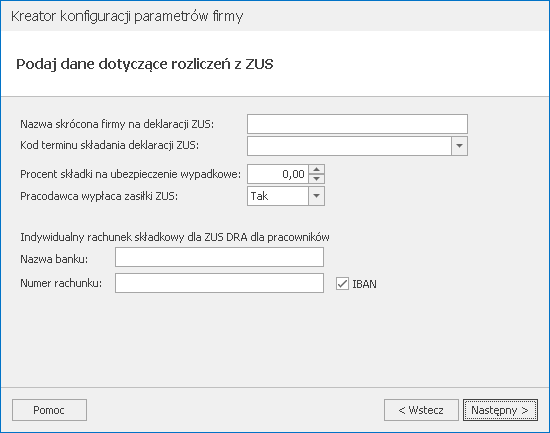 Krok widoczny w przypadku wyboru obszaru Kadry i płace. Umożliwia konfigurację danych dotyczących rozliczeń z ZUS poprzez uzupełnienie skróconej nazwy firmy, kodu terminu składania deklaracji ZUS, określenie procentu składki wypadkowej oraz tego czy pracodawca wypłaca zasiłki ZUS. Możliwe jest również wskazanie indywidualnego rachunku składkowego dla deklaracji ZUS DRA dla pracowników.
Krok 10. W jaki sposób prowadzisz sprzedaż?
Krok widoczny w przypadku wyboru obszaru Kadry i płace. Umożliwia konfigurację danych dotyczących rozliczeń z ZUS poprzez uzupełnienie skróconej nazwy firmy, kodu terminu składania deklaracji ZUS, określenie procentu składki wypadkowej oraz tego czy pracodawca wypłaca zasiłki ZUS. Możliwe jest również wskazanie indywidualnego rachunku składkowego dla deklaracji ZUS DRA dla pracowników.
Krok 10. W jaki sposób prowadzisz sprzedaż?
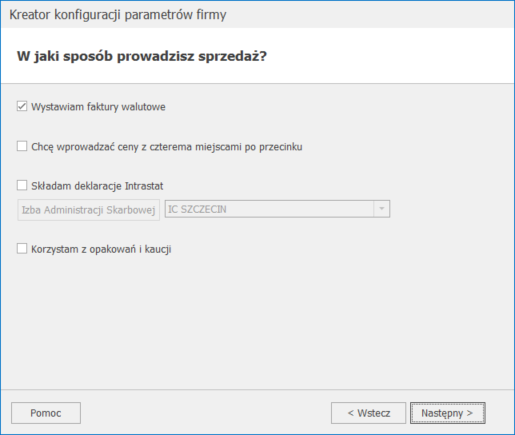 Krok widoczny w przypadku wyboru obszaru Sprzedaż. Konfigurując sposób prowadzenia sprzedaży możliwy jest wybór faktur walutowych oraz cen z czterema miejscami po przecinku. W przypadku zaznaczenia w kreatorze parametru Wystawiam faktury walutowe, zostaną zaznaczone również parametry: Zezwalaj na zmianę waluty dokumentu oraz VAT na fakturach w walucie znajdujące się w Konfiguracji Firmy/ Handel/ Parametry. Możliwe jest również wskazanie Izby Administracji Skarbowej w przypadku składania deklaracji Intrastat oraz zaznaczenie opcji korzystania z opakowań i kaucji.
Krok 11. W jaki sposób rozliczasz magazyn?
Krok widoczny w przypadku wyboru obszaru Sprzedaż. Konfigurując sposób prowadzenia sprzedaży możliwy jest wybór faktur walutowych oraz cen z czterema miejscami po przecinku. W przypadku zaznaczenia w kreatorze parametru Wystawiam faktury walutowe, zostaną zaznaczone również parametry: Zezwalaj na zmianę waluty dokumentu oraz VAT na fakturach w walucie znajdujące się w Konfiguracji Firmy/ Handel/ Parametry. Możliwe jest również wskazanie Izby Administracji Skarbowej w przypadku składania deklaracji Intrastat oraz zaznaczenie opcji korzystania z opakowań i kaucji.
Krok 11. W jaki sposób rozliczasz magazyn?
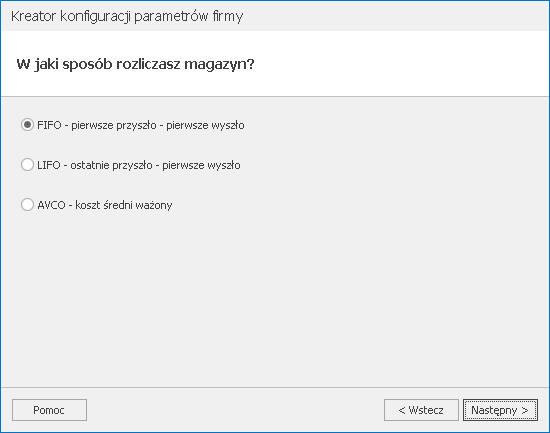 Krok widoczny w przypadku wyboru obszaru Sprzedaż. Jako sposób rozliczenia magazynu można wybrać jedną z 3 dostępnych opcji:
Krok widoczny w przypadku wyboru obszaru Sprzedaż. Jako sposób rozliczenia magazynu można wybrać jedną z 3 dostępnych opcji:
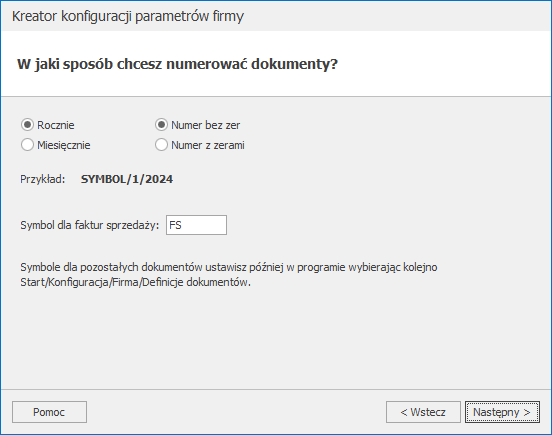 Krok widoczny w przypadku wyboru obszaru Sprzedaż. W tym kroku możliwie jest określenie schematu numeracji dla dokumentów handlowych, magazynowych i przesyłek – czy numeracja ma być w ramach miesiąca bądź roku oraz czy numer dokumentu ma zawierać zera wiodące. W przypadku faktur sprzedaży możliwe jest określenie symbolu tych dokumentów (domyślny symbol to FA).
Krok 13. W jaki sposób prowadzisz księgowość?
Krok widoczny w przypadku wyboru obszaru Sprzedaż. W tym kroku możliwie jest określenie schematu numeracji dla dokumentów handlowych, magazynowych i przesyłek – czy numeracja ma być w ramach miesiąca bądź roku oraz czy numer dokumentu ma zawierać zera wiodące. W przypadku faktur sprzedaży możliwe jest określenie symbolu tych dokumentów (domyślny symbol to FA).
Krok 13. W jaki sposób prowadzisz księgowość?
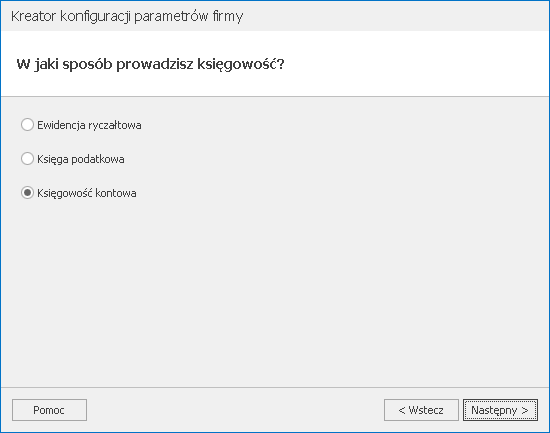 Krok widoczny w przypadku wyboru obszaru Księgowość. Możliwy jest wybór spomiędzy 3 rodzajów prowadzenia księgowości:
Krok widoczny w przypadku wyboru obszaru Księgowość. Możliwy jest wybór spomiędzy 3 rodzajów prowadzenia księgowości: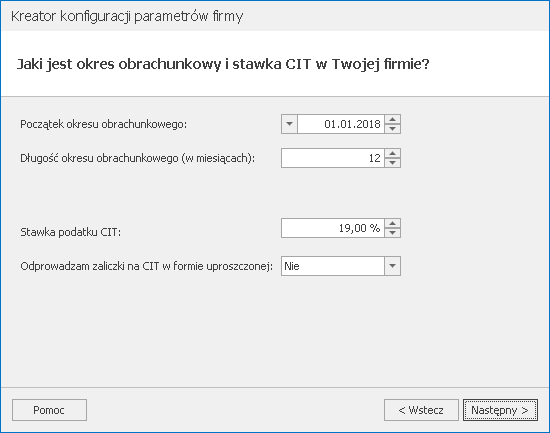 Krok widoczny w przypadku wyboru księgowości kontowej. Użytkownik ma możliwość określenia daty początkowej dla okresu obrachunkowego oraz jego długości. Możliwe jest określenie stawki podatku CIT oraz wybór uproszczonych zaliczek na CIT-8.
Krok 15. Dla jakiej działalności mamy utworzyć plan kont?
Krok widoczny w przypadku wyboru księgowości kontowej. Użytkownik ma możliwość określenia daty początkowej dla okresu obrachunkowego oraz jego długości. Możliwe jest określenie stawki podatku CIT oraz wybór uproszczonych zaliczek na CIT-8.
Krok 15. Dla jakiej działalności mamy utworzyć plan kont?
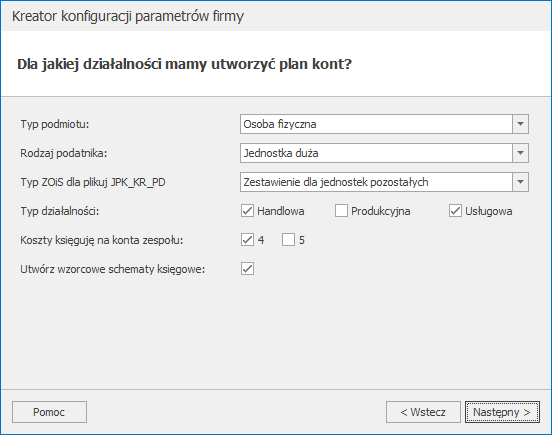 Ten oraz kolejne kroki, widoczne są w przypadku, kiedy na oknie Czy chcesz kopiować ustawienia konfiguracji i dane z innej bazy? zaznaczono opcję Nie chcę kopiować ustawień. Krok widoczny w przypadku wyboru księgowości kontowej. Dotyczy on parametrów wpływających na tworzony przez program plan kont.
Jako Typ podmiotu można wybrać:
Ten oraz kolejne kroki, widoczne są w przypadku, kiedy na oknie Czy chcesz kopiować ustawienia konfiguracji i dane z innej bazy? zaznaczono opcję Nie chcę kopiować ustawień. Krok widoczny w przypadku wyboru księgowości kontowej. Dotyczy on parametrów wpływających na tworzony przez program plan kont.
Jako Typ podmiotu można wybrać: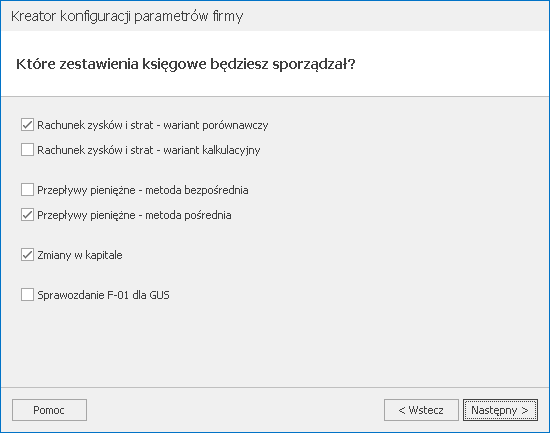 Krok 17. Teraz możemy skonfigurować dla Ciebie program.
Krok 17. Teraz możemy skonfigurować dla Ciebie program.
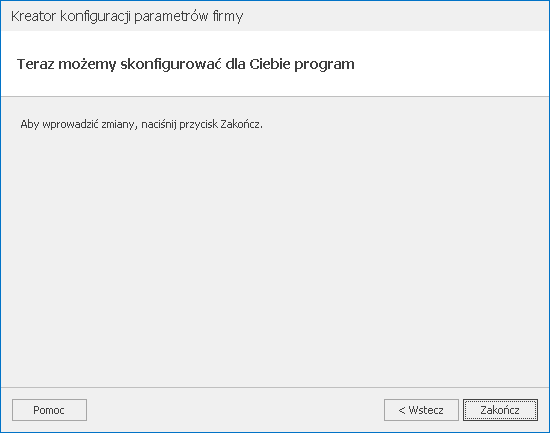 Ostatni krok działania kreatora konfiguracji parametrów firmy. Po kliknięciu przycisku Zakończ kreator jest zamykany, a użytkownik zostaje zalogowany do nowo utworzonej firmy.
Odłączanie lub kasowanie bazy danych
Jeżeli baza danych nie będzie już w programie używana, wówczas możliwe jest jej odłączenie z programu lub jej fizyczne usunięcie z serwera MS SQL. Służy do tego przycisk
Ostatni krok działania kreatora konfiguracji parametrów firmy. Po kliknięciu przycisku Zakończ kreator jest zamykany, a użytkownik zostaje zalogowany do nowo utworzonej firmy.
Odłączanie lub kasowanie bazy danych
Jeżeli baza danych nie będzie już w programie używana, wówczas możliwe jest jej odłączenie z programu lub jej fizyczne usunięcie z serwera MS SQL. Służy do tego przycisk 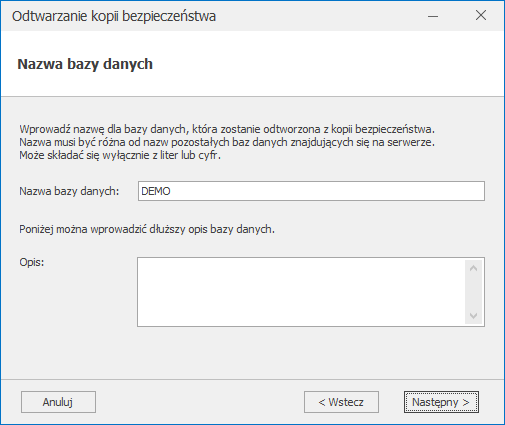 Parametry kopii bezpieczeństwa – po potwierdzeniu podanych informacji program odtworzy kopię bezpieczeństwa.
Parametry kopii bezpieczeństwa – po potwierdzeniu podanych informacji program odtworzy kopię bezpieczeństwa.
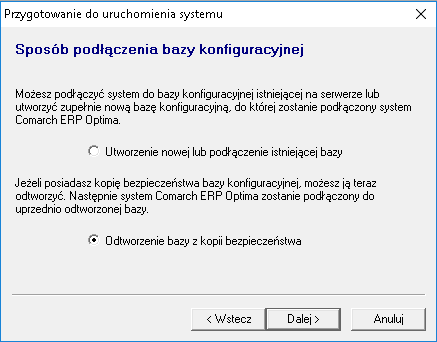
 .
.W przypadku Optimy w Chmurze odtworzenie bazy danych z kopii bezpieczeństwa należy zgłosić z poziomu Platformy WWW pod adresem https://www.online.comarch.pl/optima
Optymalizacja indeksów bazy danych Funkcja jest uruchamiana po wciśnięciu klawisza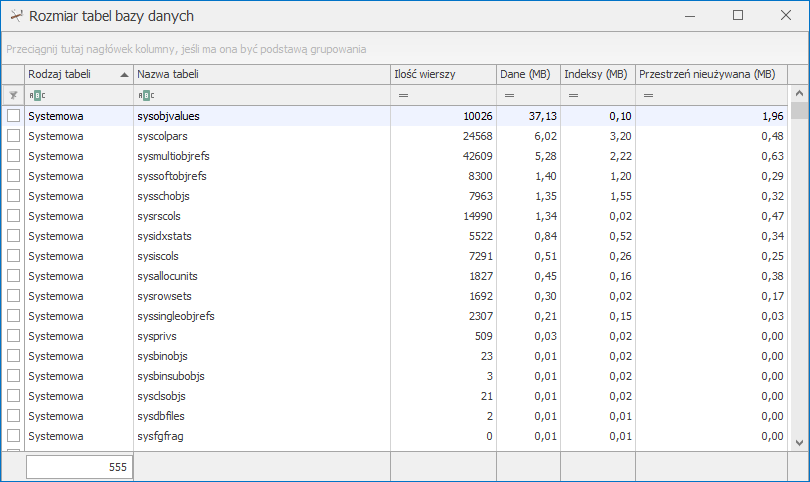 Różnica w sumie poszczególnych tabel, a całej bazy danych wynika z wolnej przestrzeni w pliku bazy danych, która nie jest wykorzystywana przez żaden obiekt w bazie, ale jest zarezerwowana.
[/su_list]
Różnica w sumie poszczególnych tabel, a całej bazy danych wynika z wolnej przestrzeni w pliku bazy danych, która nie jest wykorzystywana przez żaden obiekt w bazie, ale jest zarezerwowana.
[/su_list] Znaczenie kolejnych pól jest następujące:
Nazwa firmy – jest to nazwa firmy zapisana w pliku systemowym bazy danych.
Opis – opis firmy, może być dowolnie modyfikowany przez użytkownika.
Nazwa serwera – nazwa serwera, na którym utworzona została baza danych.
Nazwa bazy – nazwa bazy danych na serwerze. Zazwyczaj jest ona tworzona przez złączenie przedrostka CDN_ i nazwy firmy.
Nieaktywna – znacznik pozwalający na ustawienie statusu nieaktywności bazy danych. Firma oznaczona jako nieaktywna nie zostanie usunięta z serwera ani wyrejestrowana z programu, ale nie będzie możliwości otwarcia danych takiej firmy.
Dostępna w BI Point – parametr umożliwiający udostępnianie danych z bazy w BI Point. Zaznaczenie tego parametru na bazie danych Klienta jest możliwe jeżeli została zdefiniowana baza firmowa Biura Rachunkowego (w Konfiguracji Programu/ Operacje wielofirmowe/ Parametry) oraz w bazie Biura Rachunkowego baza Klienta została powiązana z kontrahentem - wskazana na karcie kontrahenta na zakładce [Księgowe].
Dostępna w aplikacji Comarch PPK - po zaznaczeniu parametru aplikacja Comarch PPK może pobierać dane z tej bazy. Parametr jest domyślnie zaznaczony.
Dostępna w Pulpicie Menadżera - Jego zaznaczenie jest wymagane do udostępnienia danej bazy w Comarch ERP Optima Pulpit Menadżera. Jeżeli dla danej firmy parametr nie jest zaznaczony wówczas baza taka traktowana jest jako nieaktywna i nie jest pobierana na nią licencja.
Na zakładce [Archiwum] znajdują się informacje o wykonanej ostatnio kopii bezpieczeństwa.
Nazwa archiwum – zawiera pełną nazwę pliku zawierającego ostatnią kopię bezpieczeństwa bazy danych.
Data wykonania – określa datę wykonania ostatniej kopii bezpieczeństwa.
Przypominaj o wykonaniu kopii co: … dni – określa okres od czasu wykonania kopii bazy danych do wygenerowania przez program przypomnienia o wykonaniu kopii (w dniach). Zero oznacza brak przypomnienia. Domyślnie ustawiane jest 7 dni. Przypomnienie zależne jest od parametru na karcie Operatora/ zakładka [Ogólne]: Przypomnienie o kopii bezpieczeństwa.
Czas archiwizacji – określa czas trwania wykonywania ostatniej kopii bezpieczeństwa (pozwala on w przybliżeniu określić, jak długo może trwać wykonywanie nowej kopii).
Znaczenie kolejnych pól jest następujące:
Nazwa firmy – jest to nazwa firmy zapisana w pliku systemowym bazy danych.
Opis – opis firmy, może być dowolnie modyfikowany przez użytkownika.
Nazwa serwera – nazwa serwera, na którym utworzona została baza danych.
Nazwa bazy – nazwa bazy danych na serwerze. Zazwyczaj jest ona tworzona przez złączenie przedrostka CDN_ i nazwy firmy.
Nieaktywna – znacznik pozwalający na ustawienie statusu nieaktywności bazy danych. Firma oznaczona jako nieaktywna nie zostanie usunięta z serwera ani wyrejestrowana z programu, ale nie będzie możliwości otwarcia danych takiej firmy.
Dostępna w BI Point – parametr umożliwiający udostępnianie danych z bazy w BI Point. Zaznaczenie tego parametru na bazie danych Klienta jest możliwe jeżeli została zdefiniowana baza firmowa Biura Rachunkowego (w Konfiguracji Programu/ Operacje wielofirmowe/ Parametry) oraz w bazie Biura Rachunkowego baza Klienta została powiązana z kontrahentem - wskazana na karcie kontrahenta na zakładce [Księgowe].
Dostępna w aplikacji Comarch PPK - po zaznaczeniu parametru aplikacja Comarch PPK może pobierać dane z tej bazy. Parametr jest domyślnie zaznaczony.
Dostępna w Pulpicie Menadżera - Jego zaznaczenie jest wymagane do udostępnienia danej bazy w Comarch ERP Optima Pulpit Menadżera. Jeżeli dla danej firmy parametr nie jest zaznaczony wówczas baza taka traktowana jest jako nieaktywna i nie jest pobierana na nią licencja.
Na zakładce [Archiwum] znajdują się informacje o wykonanej ostatnio kopii bezpieczeństwa.
Nazwa archiwum – zawiera pełną nazwę pliku zawierającego ostatnią kopię bezpieczeństwa bazy danych.
Data wykonania – określa datę wykonania ostatniej kopii bezpieczeństwa.
Przypominaj o wykonaniu kopii co: … dni – określa okres od czasu wykonania kopii bazy danych do wygenerowania przez program przypomnienia o wykonaniu kopii (w dniach). Zero oznacza brak przypomnienia. Domyślnie ustawiane jest 7 dni. Przypomnienie zależne jest od parametru na karcie Operatora/ zakładka [Ogólne]: Przypomnienie o kopii bezpieczeństwa.
Czas archiwizacji – określa czas trwania wykonywania ostatniej kopii bezpieczeństwa (pozwala on w przybliżeniu określić, jak długo może trwać wykonywanie nowej kopii).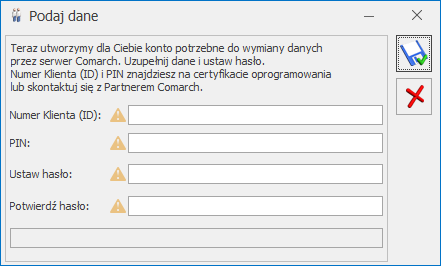 Należy na nim uzupełnić pola:
Należy na nim uzupełnić pola:
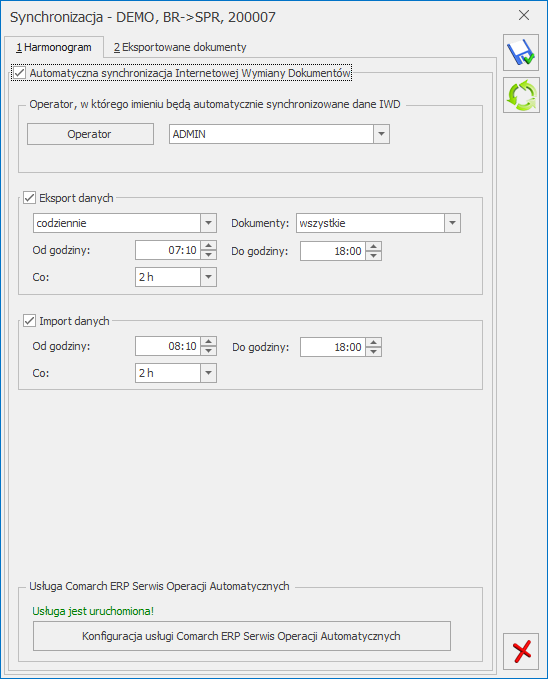
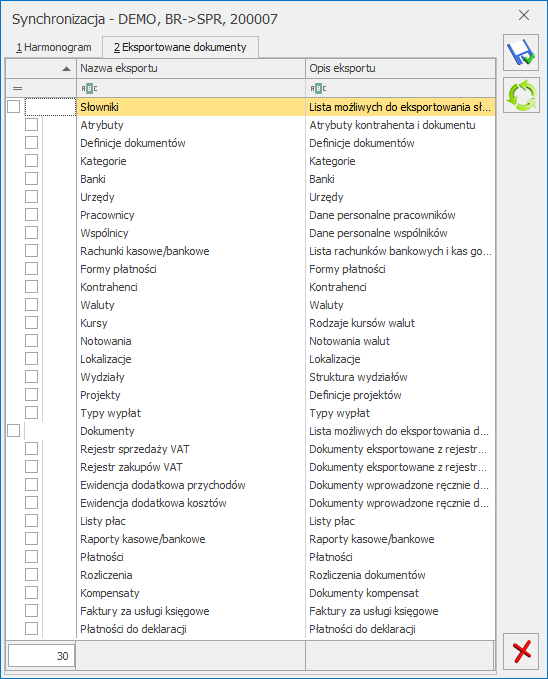 W sytuacji kiedy Użytkownik skonfiguruje do synchronizacji jedną bazę, przy zapisywaniu pojawia się pytanie: Czy chcesz ustawić takie same parametry automatycznej synchronizacji dla pozostałych baz o tym samym typie wymiany? Odpowiedź Tak powoduje zapisanie takich samych ustawień dla pozostałych baz o tym samym typie wymiany. Odpowiedź Nie powoduje że zapisywane są ustawienia wyłącznie dla tej bazy.
Dodatkowo aby ułatwić konfigurowanie Serwisu Operacji Automatycznych (SOA) dla kolejnych baz, po zaznaczeniu dla bazy parametru Automatyczna synchronizacja otwiera się okno z ustawieniami z poprzednio konfigurowanej bazy danych.
W przypadku importu raportów kasowych/bankowych może mieć miejsce sytuacja, że zostanie zaimportowany raport k/b, a przy kolejnym imporcie w paczce będzie ten sam raport jednak z większą ilością zapisów k/b. W związku z tym aby zaimportować zapisy kasowe/bankowe do już istniejącego raportu k/b operator wskazany na oknie Serwisu Operacji Automatycznych (SOA) powinien mieć na swojej karcie w Konfiguracji Programu/ Użytkowe/ Operatorzy zaznaczony parametr Prawo importu zapisów k/b do otwartych raportów. W momencie konfigurowania Serwisu Operacji Automatycznych (SOA) przy wyborze operatora następuje sprawdzenie czy ma on zaznaczony wspomniany parametr. Jeżeli okaże się że nie ma, wówczas zostanie on automatycznie zaznaczony i Użytkownik otrzyma informację: Dla prawidłowego działania importu na operatorze [KOD_OPERATORA] został dodatkowo zaznaczony parametr „Prawo importu zapisów k/b do otwartych raportów” w Konfiguracji Programu-> Użytkowe-> Operatorzy.
W sytuacji kiedy Użytkownik skonfiguruje do synchronizacji jedną bazę, przy zapisywaniu pojawia się pytanie: Czy chcesz ustawić takie same parametry automatycznej synchronizacji dla pozostałych baz o tym samym typie wymiany? Odpowiedź Tak powoduje zapisanie takich samych ustawień dla pozostałych baz o tym samym typie wymiany. Odpowiedź Nie powoduje że zapisywane są ustawienia wyłącznie dla tej bazy.
Dodatkowo aby ułatwić konfigurowanie Serwisu Operacji Automatycznych (SOA) dla kolejnych baz, po zaznaczeniu dla bazy parametru Automatyczna synchronizacja otwiera się okno z ustawieniami z poprzednio konfigurowanej bazy danych.
W przypadku importu raportów kasowych/bankowych może mieć miejsce sytuacja, że zostanie zaimportowany raport k/b, a przy kolejnym imporcie w paczce będzie ten sam raport jednak z większą ilością zapisów k/b. W związku z tym aby zaimportować zapisy kasowe/bankowe do już istniejącego raportu k/b operator wskazany na oknie Serwisu Operacji Automatycznych (SOA) powinien mieć na swojej karcie w Konfiguracji Programu/ Użytkowe/ Operatorzy zaznaczony parametr Prawo importu zapisów k/b do otwartych raportów. W momencie konfigurowania Serwisu Operacji Automatycznych (SOA) przy wyborze operatora następuje sprawdzenie czy ma on zaznaczony wspomniany parametr. Jeżeli okaże się że nie ma, wówczas zostanie on automatycznie zaznaczony i Użytkownik otrzyma informację: Dla prawidłowego działania importu na operatorze [KOD_OPERATORA] został dodatkowo zaznaczony parametr „Prawo importu zapisów k/b do otwartych raportów” w Konfiguracji Programu-> Użytkowe-> Operatorzy.
Cześć,
znajdujesz się na archiwalnej wersji pomocy.
Istnieje zaktualizowana wersja tego artykułu.
Czy chcesz przejść do niej ?